Correction de 1Password ne se synchronisant pas entre les appareils
Publié: 2022-12-26
1Password ne se synchronise pas entre les appareils est un problème courant qui se produit généralement avec les services iCloud et Dropbox lorsqu'un utilisateur tente de synchroniser son mot de passe à l'aide du programme 1Password. Il peut y avoir diverses raisons pour lesquelles 1Password ne se synchronise pas sur les appareils, comme une mauvaise connexion réseau ou des mises à jour système obsolètes. L'erreur de synchronisation WLAN 1Password ne fonctionne pas peut vous causer divers problèmes et vous faire manquer des données de sauvegarde importantes. Dans ce guide, nous discuterons des raisons pour lesquelles la synchronisation de 1Password ne fonctionne pas et des méthodes pour les résoudre.

Contenu
- Comment réparer 1Password qui ne se synchronise pas entre les appareils
- Méthode 1 : reconnectez-vous à 1Password
- Méthode 2 : Redémarrer le PC
- Méthode 3 : Résoudre les problèmes de connexion Internet
- Méthode 4 : Assurez-vous que vous êtes connecté au même compte 1Password
- Méthode 5 : Effacer les fichiers cache
- Méthode 6 : Utiliser l'extension 1Password
- Méthode 7 : Mettre à jour Windows
- Méthode 8 : Mettre à jour le programme 1Password
- Comment réparer 1Password qui ne se synchronise pas avec iCloud
- Comment réparer 1Password qui ne se synchronise pas avec Dropbox
Comment réparer 1Password qui ne se synchronise pas entre les appareils
Il peut y avoir plusieurs raisons pour lesquelles 1Password ne se synchronise pas entre les appareils sur votre appareil. Certaines des raisons possibles sont mentionnées ici.
- Le problème peut être causé par divers problèmes de connexion avec 1Password.
- Diverses erreurs de connexion réseau peuvent également provoquer l'erreur de synchronisation de 1Password.
- Des problèmes de démarrage du système peuvent entraîner des problèmes de serveur et de synchronisation avec 1Password.
- Ce problème peut également être causé par une connexion incorrecte sur différents appareils.
- Des fichiers de cache corrompus sur votre système peuvent également être à l'origine de ce problème.
- Les mises à jour système obsolètes sont également responsables de cette erreur.
- Les versions obsolètes du programme sont également responsables de cette erreur.
Dans ce guide, nous discuterons des méthodes pour résoudre le problème de 1Password qui ne se synchronise pas entre les appareils.
Méthode 1 : reconnectez-vous à 1Password
L'une des premières solutions à l'erreur 1Password qui ne se synchronise pas entre les appareils consiste à se reconnecter au compte 1Password. Si votre compte n'est pas en mesure de se connecter aux serveurs 1Password, une simple reconnexion à votre compte 1Password peut résoudre le problème de non-synchronisation de 1Password sur tous les appareils pour vous. Si cette méthode ne résout pas le problème avec votre ordinateur, vous pouvez essayer la méthode suivante pour résoudre le problème sur votre système.
Méthode 2 : Redémarrer le PC
Si les méthodes précédentes ne fonctionnent pas, le problème peut être causé par un chargement incorrect du système. Vous pouvez essayer de résoudre le problème en redémarrant votre appareil. Le redémarrage de votre appareil empêchera également tous les processus inutiles de s'exécuter en arrière-plan qui pourraient être à l'origine des problèmes de synchronisation avec 1Password. Vous pouvez consulter le guide 6 façons de redémarrer ou de redémarrer un ordinateur Windows 10 pour trouver des méthodes efficaces pour redémarrer ou redémarrer votre ordinateur Windows 10.
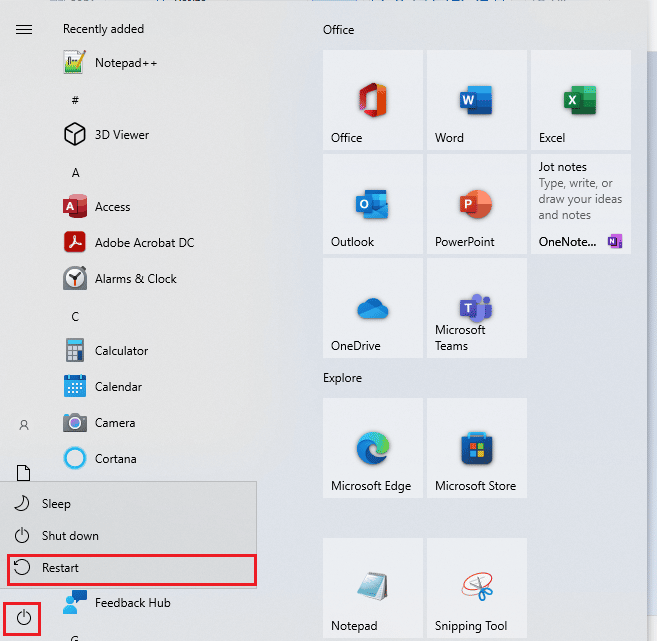
Méthode 3 : Résoudre les problèmes de connexion Internet
Si la reconnexion à votre compte 1Password ne résout pas le problème et que le problème de synchronisation 1Password ne fonctionne pas persiste, vous pouvez essayer de le résoudre en vous reconnectant à Internet. La reconnexion à Internet peut résoudre divers problèmes de synchronisation pouvant être causés par des erreurs de serveur avec 1Password. Vous pouvez essayer de redémarrer ou de redémarrer votre routeur WiFi. Si vous continuez à avoir des problèmes de connexion réseau avec votre ordinateur, vous pouvez consulter le guide Comment résoudre les problèmes de connectivité réseau sur Windows 10 pour résoudre divers problèmes de connexion avec votre ordinateur.
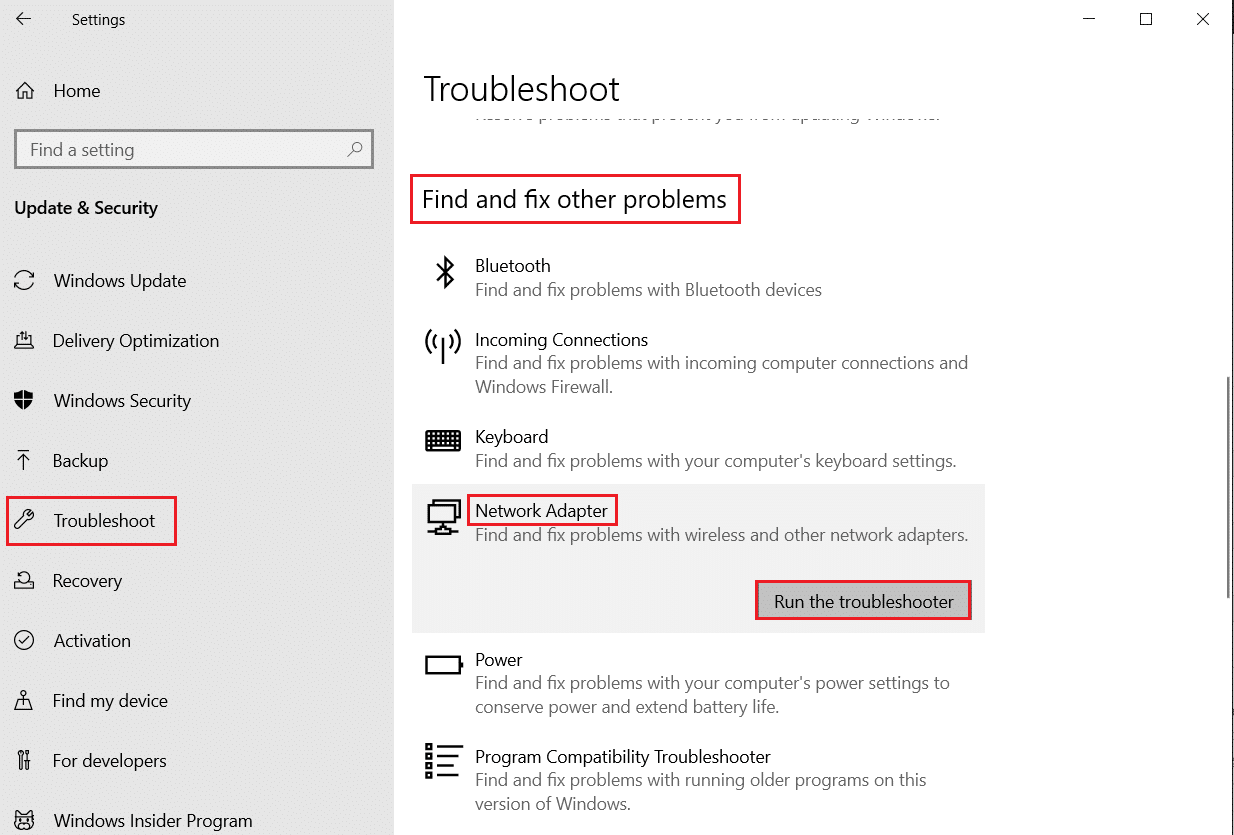
Vérifiez si cela résout le problème de synchronisation WLAN 1Password qui ne fonctionne pas.
A lire aussi : Comment désactiver le contrôle parental sans mot de passe
Méthode 4 : Assurez-vous que vous êtes connecté au même compte 1Password
Une fois que vous vous êtes assuré que 1Password ne se synchronise pas entre les appareils, le problème n'a pas été causé par des erreurs de réseau ou un démarrage incorrect du système, vous devez vous assurer que vous vous êtes connecté au même compte 1Password sur tous vos appareils pour résoudre le problème de 1Password qui ne se synchronise pas sur tous les appareils. . Si vous utilisez 1Password sur différentes plates-formes et appareils, assurez-vous toujours que vous êtes connecté au même compte pour synchroniser correctement les données et éviter que la synchronisation WLAN 1Password ne fonctionne pas.
Méthode 5 : Effacer les fichiers cache
Si vous avez trop de fichiers cache sur votre système, ils peuvent causer des problèmes avec des programmes comme la synchronisation 1Password qui ne fonctionnent pas. De même, les problèmes de synchronisation de 1Password peuvent également être causés par des fichiers de cache corrompus ou excessifs sur votre ordinateur. Par conséquent, il est judicieux d'effacer tous les fichiers de cache de votre ordinateur Windows 10. Vous pouvez consulter le guide Comment effacer rapidement tout le cache dans Windows 10 pour effacer tous les fichiers de cache de votre ordinateur. Si la suppression des fichiers de cache de l'ordinateur Windows 10 ne résout pas le problème et que le problème persiste, vous pouvez essayer la méthode suivante pour résoudre le problème.
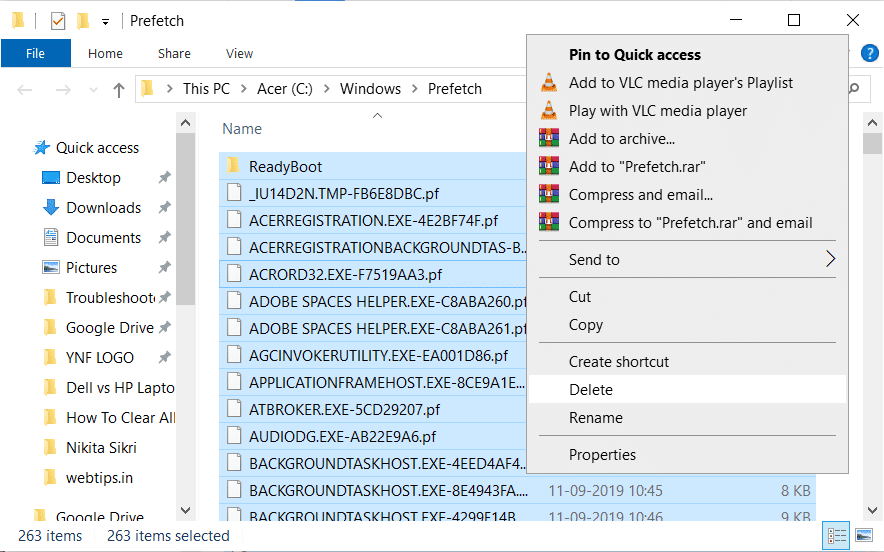
Méthode 6 : Utiliser l'extension 1Password
L'un des meilleurs moyens d'éviter le problème de synchronisation de 1Password est d'installer une extension de navigateur pour 1Password. Les extensions sont des outils de navigation importants qui peuvent vous aider à naviguer sur une plate-forme particulière. Vous pouvez télécharger l'extension 1Password en suivant ces méthodes simples.
1. Ouvrez votre navigateur et visitez la boutique en ligne chrome.
2. Dans la barre de recherche , saisissez 1Password et appuyez sur la touche Entrée .

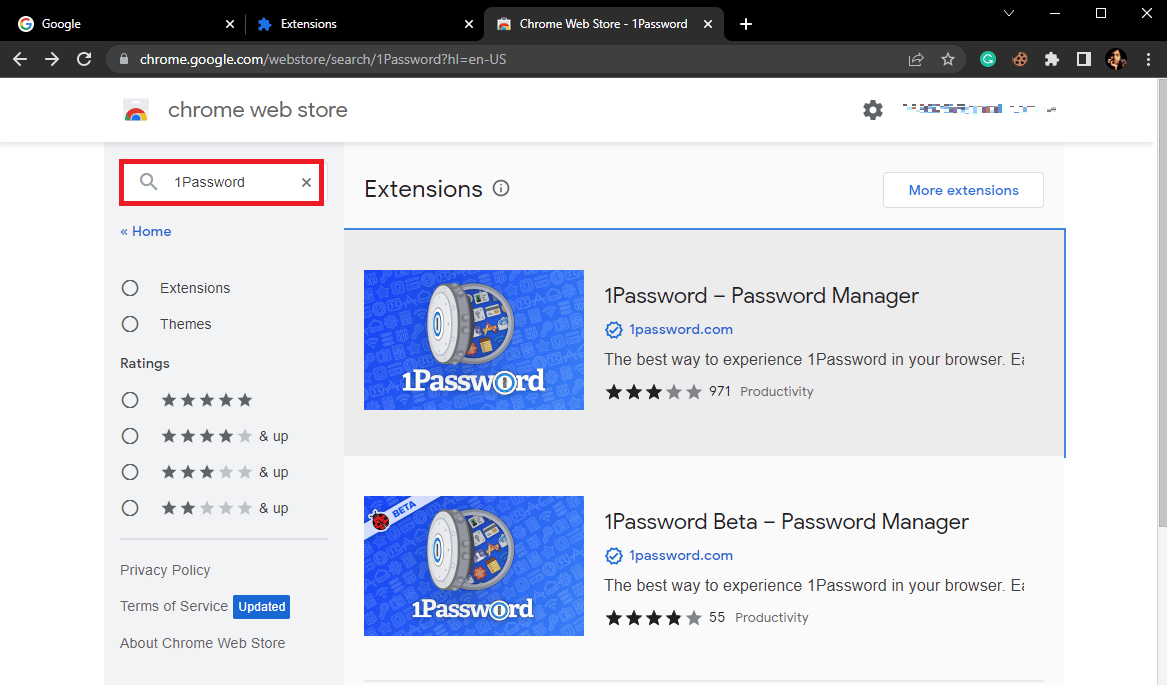
3. Dans les résultats de la recherche, cliquez sur l' extension , puis cliquez sur le bouton Ajouter à Chrome .
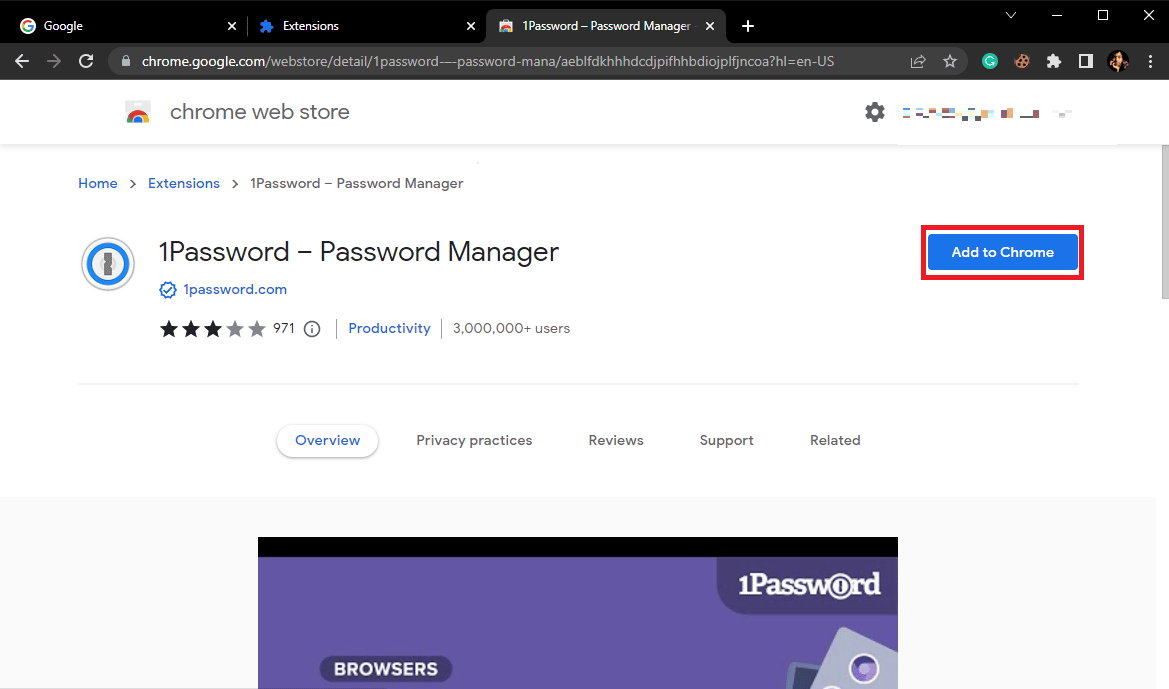
4. Attendez quelques instants et cliquez sur Ajouter une extension pour confirmer le processus.
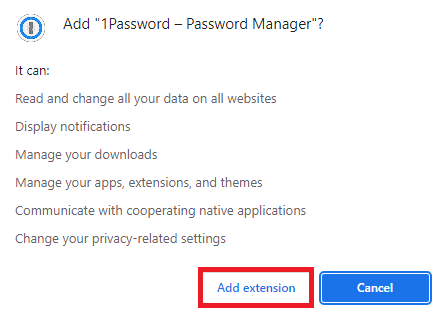
Si cette méthode ne résout pas le problème de non synchronisation de 1Password sur tous les appareils, essayez la méthode suivante.
Lisez également : Comment exporter des mots de passe enregistrés depuis Google Chrome
Méthode 7 : Mettre à jour Windows
Si votre système Windows n'est pas mis à jour, vous pouvez rencontrer divers problèmes lors de l'exécution de programmes sur votre ordinateur, tels que le problème de synchronisation WLAN 1Password qui ne fonctionne pas. De même, une version obsolète de Windows peut également entraîner des problèmes de synchronisation de 1Password. Par conséquent, pour résoudre ce problème, vous pouvez essayer de vérifier manuellement les mises à jour sur votre ordinateur. Si vous ne savez pas comment vérifier les mises à jour Windows sur votre appareil Windows 10, vous pouvez consulter le guide Comment télécharger et installer la dernière mise à jour de Windows 10 pour installer la dernière mise à jour pour Windows. Si cette méthode ne vous aide pas et que le problème n'a pas été causé par des mises à jour Windows obsolètes, vous pouvez consulter la méthode suivante pour corriger l'erreur.
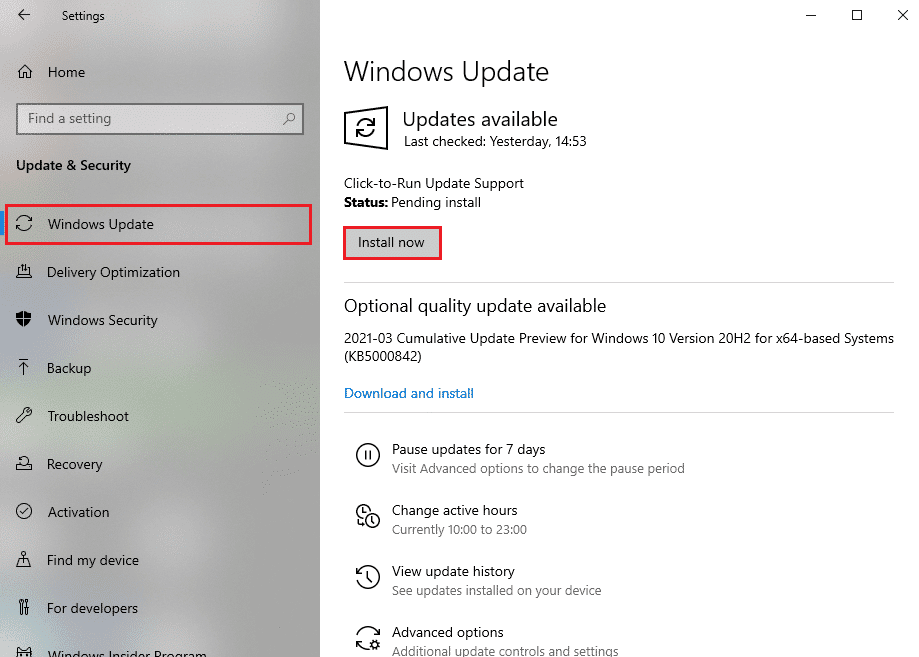
Méthode 8 : Mettre à jour le programme 1Password
Si la mise à jour de Windows ne résout pas le problème de synchronisation de 1Password entre les appareils, vous pouvez essayer de résoudre le problème en vérifiant les mises à jour de 1Password. Lorsque votre logiciel est obsolète, vous pouvez rencontrer de nombreux problèmes de compatibilité avec le programme, notamment le problème de synchronisation. Généralement, lorsque votre compte 1Password est verrouillé, il met automatiquement à jour 1Password pour vous.
1. Lancez le programme 1Password .
2. Cliquez sur trois points dans la barre latérale et sélectionnez Paramètres .
3. Maintenant, sélectionnez À propos et cliquez sur Rechercher les mises à jour .
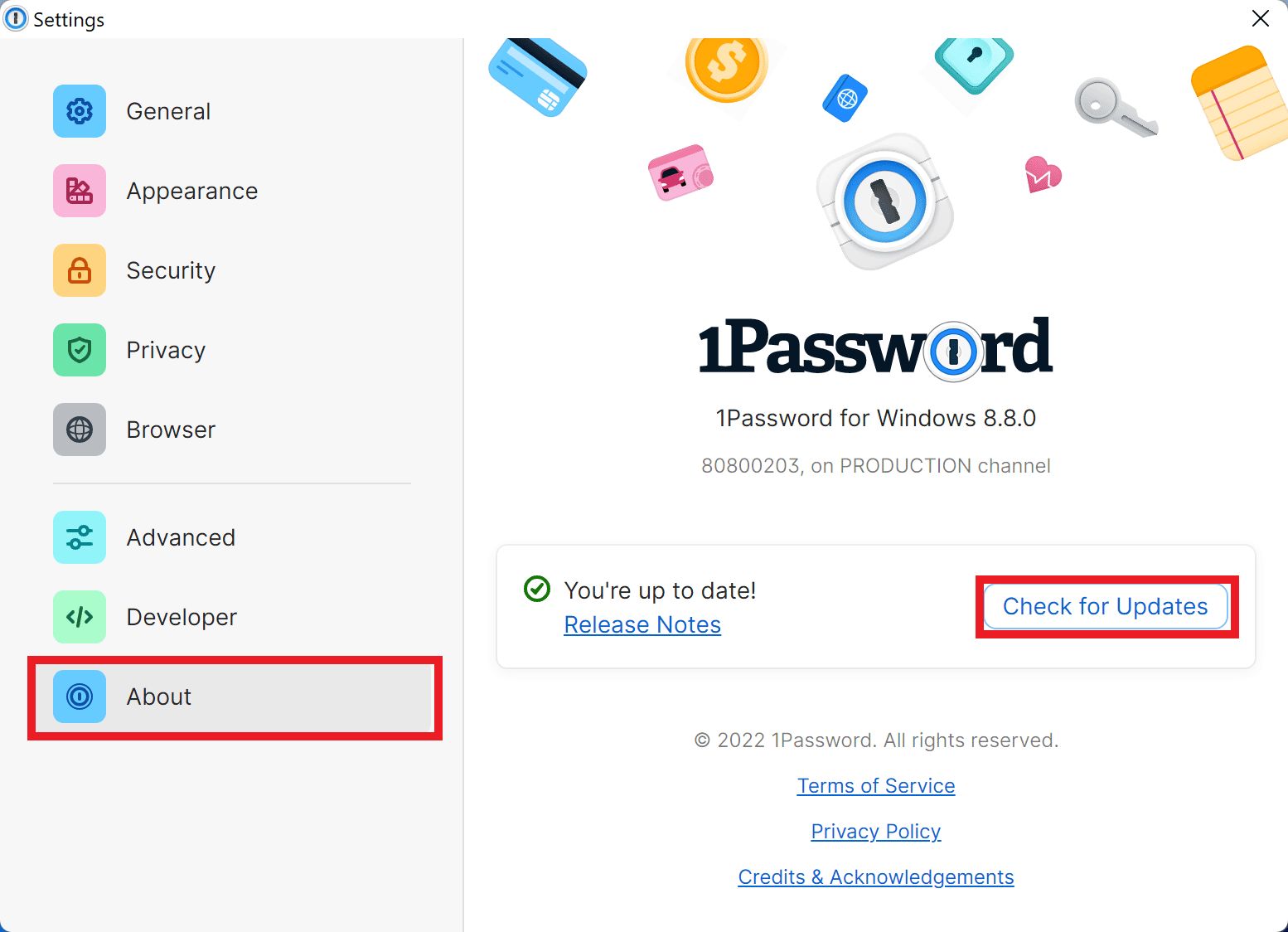
Comment réparer 1Password qui ne se synchronise pas avec iCloud
Si vous utilisez le compte 1Password sur un appareil Mac, il est certain que vous devez utiliser iCloud. Généralement, 1Password se synchronise automatiquement avec iCloud toutes les heures, cependant, s'il y a des problèmes de réseau ou de serveur, vous pouvez rencontrer des problèmes de synchronisation, tels que le problème de synchronisation avec iCloud. Vous pouvez suivre ces étapes simples pour vérifier les paramètres de sauvegarde de 1Password sur iCloud et résoudre le problème.
1. Lancez 1Password sur votre appareil et accédez à Préférences .
2. Maintenant, cliquez sur l'icône de synchronisation .
3. Dans le panneau de gauche, sélectionnez le panneau principal .
4. Localisez Sync Primary Vault avec et sélectionnez iCloud .
5. Enfin, cliquez sur le bouton Démarrer la synchronisation pour démarrer la synchronisation immédiatement.
Si le problème persiste avec la synchronisation iCloud, vous pouvez également essayer les méthodes suivantes pour résoudre les problèmes de synchronisation.
6. Accédez aux Préférences Système sur votre appareil Mac et sélectionnez iCloud .
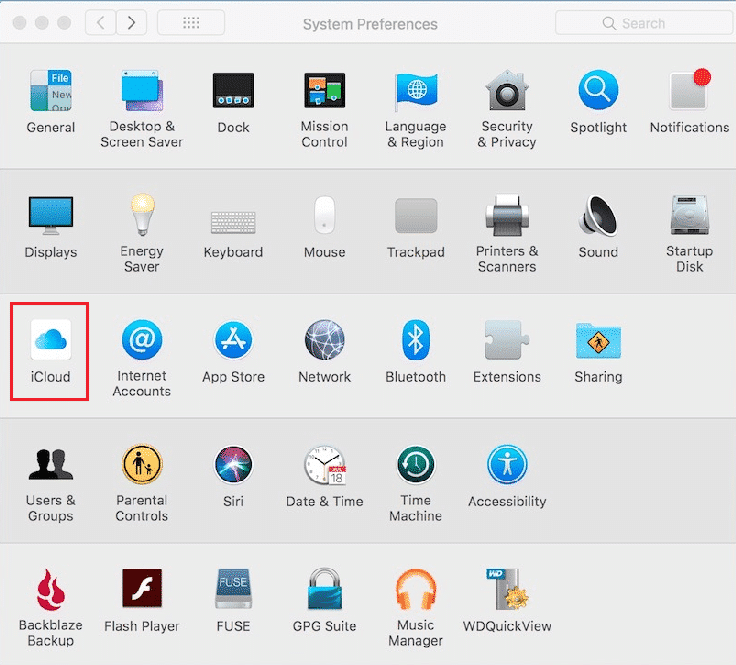
7. Ici, assurez-vous que la sauvegarde iCloud est activée .
8. Maintenant, cliquez sur les options iCloud Drive et accordez les autorisations requises au programme 1Password.
Lisez aussi : Où trouver des mots de passe sur Mac ?
Comment réparer 1Password qui ne se synchronise pas avec Dropbox
Comme vous savez maintenant comment résoudre le problème de 1Password qui ne se synchronise pas entre les appareils, si le problème de synchronisation se produit avec votre Dropbox, vous pouvez examiner les mesures suivantes pour résoudre le problème.
- Assurez-vous que vous n'avez pas atteint la limite de stockage de votre compte Dropbox. Il s'agit d'un problème courant avec les utilisateurs du plan de base. Si vous utilisez régulièrement Dropbox, envisagez de mettre à niveau votre plan d'abonnement.
- Assurez-vous que le programme Dropbox est visible dans la barre des tâches de votre ordinateur Windows 10.
- Vous pouvez également visiter la page de dépannage officielle de 1Password Dropbox pour trouver des méthodes plus efficaces pour résoudre le problème de synchronisation de 1Password qui ne fonctionne pas.
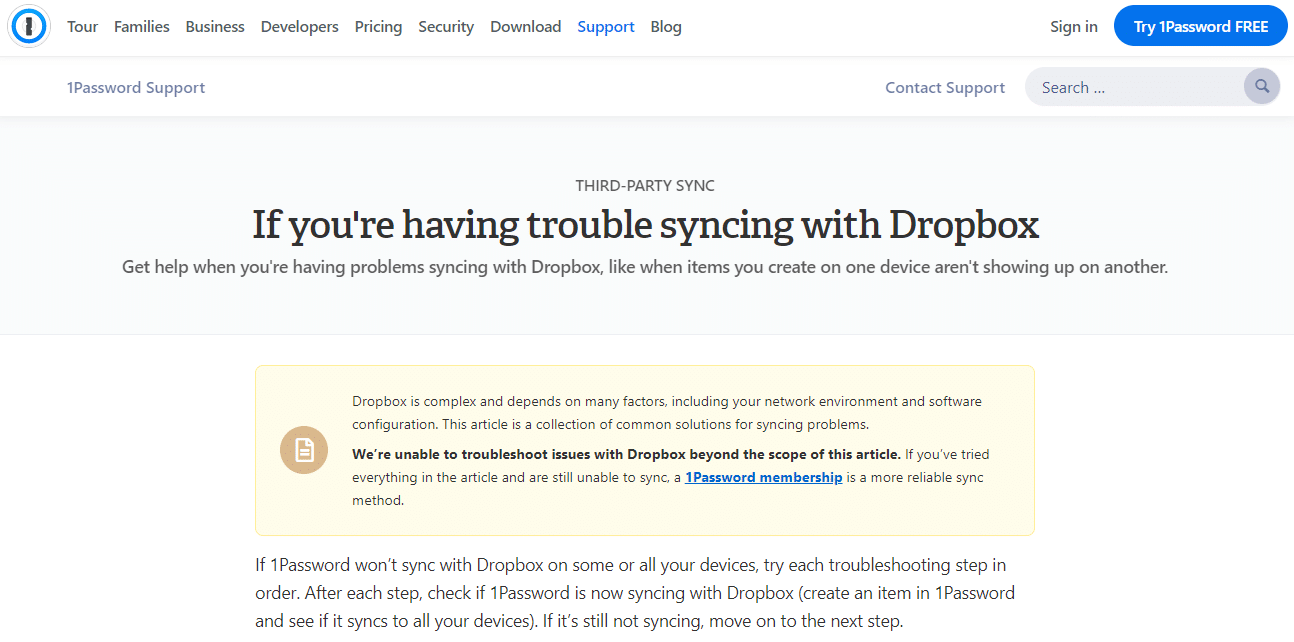
Foire aux questions (FAQ)
Q1. Pourquoi les données ne se synchronisent-elles pas sur 1Password ?
Rép. La non synchronisation des données avec 1Password peut se produire pour diverses raisons, notamment une mauvaise connexion Internet ou une version obsolète du programme.
Q2. Que fait 1Password ?
Rép. 1Password est un programme important qui garde une trace des mots de passe et de tout type de faille de sécurité sur votre système.
Q3. Pourquoi Dropbox ne fonctionne-t-il pas avec 1Password ?
Rép. Si vous avez atteint la limite de données sur votre compte Dropbox, vous pouvez rencontrer des erreurs de synchronisation avec 1Password.
Recommandé:
- 31 meilleures applications gratuites d'apprentissage des langues pour iOS
- Correction de l'erreur Ucrtbase.dll introuvable sous Windows 10
- Que faire si Windows 10 continue de se verrouiller ?
- Que se passe-t-il si vous ne vous souvenez plus du mot de passe Gmail ?
Nous espérons que ce guide vous a été utile et que vous avez pu résoudre le problème 1Password not Syncing between devices . Faites-nous savoir quelle méthode a fonctionné pour vous. Si vous avez des suggestions ou des questions à nous poser, veuillez nous en informer dans la section des commentaires.
